众所周知,函数节流(throttle)是 JS 中一个非常常见的优化手段,可以有效的避免函数过于频繁的执行。
欢迎关注我的公众号:前端侦探
举个例子:一个保存按钮,为了避免重复提交或者服务器考虑,往往需要对点击行为做一定的限制,比如只允许每300ms提交一次,这时候我想大部分同学都会到网上直接拷贝一段throttle函数,或者直接引用lodash工具库
btn.addEventListener('click', _.throttle(save, 300))其实除了 JS 方式, CSS 也可以非常轻易的实现这样一个功能,无需任何框架库,一起看看吧
一、CSS 实现思路分析
CSS 实现和 JS 的思维不同,需要从另一个角度去看待这个问题。
比如这里的需要对点击事件进行限制,也就是禁用点击事件,想想有什么方式可以禁用事件,没错,就是pointer-events;
然后是时间的限制,每次点击后需要自动禁用300ms,时间过后重新恢复,那么,有什么特性和时间以及状态恢复有关呢?没错,就是animation;
除此之外,还需要有触发时机,这里是点击行为,所以必然和伪类:active有关联。
因此,综合分析,实现这样一个功能需要用到pointer-events、animation以及:active,那么如何将这些思路串联起来呢?
思考3秒...
🤔
🤔
🤔
你想到了吗?💡💡💡
其实这种场景可以理解成是对 CSS 动画的控制,比如有一个动画控制按钮从禁用->可点击的变化,每次点击时让这个动画重新执行一遍,在执行的过程中,一直处于禁用状态,是不是就达到了“节流”的效果了?
接下来看看具体实现
二、CSS 动画的精准控制
假设有一个按钮,绑定了一个点击事件
<button onclick="console.log('保存')">保存</button>这时的按钮连续点击就会不断地触发,效果如下
下面定义一个关于pointer-events的动画,就叫做 throttle 吧
@keyframes throttle {
from {
pointer-events: none;
}
to {
pointer-events: all;
}
}很简单吧,就是从禁用到可点击的变化。
接下来,将这个动画绑定在按钮上,这里为了方便测试,将动画设置成了2s
button{
animation: throttle 2s step-end forwards;
}注意,这里动画的缓动函数设置成了阶梯曲线,step-end,它可以很方便的控制pointer-events的变化时间点。
有兴趣的可以参考这篇文章:CSS3 animation属性中的steps功能符深入介绍 « 张鑫旭-鑫空间-鑫生活 (zhangxinxu.com)
如下示意,pointer-events在0~2秒内的值都是none,一旦到达2秒,就立刻变成了all,由于是forwards,会一直保持all的状态
最后,在点击时重新执行一遍动画,只需要在按下时设置动画为none就行了
这个技巧之前在这篇文章中有更详细的介绍: CSS 实现按钮点击动效的套路
实现如下
button:active{
animation: none;
}为了演示方便,我们暂时把颜色变化也加在动画里
@keyframes throttle {
from {
color: red;
pointer-events: none;
}
to {
color: green;
pointer-events: all;
}
}现在如果文字是red,表示是禁用态,只有是green,才表示可以被点击,非常清晰明了,如下
下面是最终点击对比效果,很好地限制了点击频率
完整代码如下,就这么几行,如果需要改限制时间,直接改动画时间就行了
button{
animation: throttle 2s step-end forwards;
}
button:active{
animation: none;
}
@keyframes throttle {
from {
pointer-events: none;
}
to {
pointer-events: all;
}
}你也可以查看以下任意链接:
三、CSS 实现的其他思路
还记得之前这一篇文章吗?
还在用定时器吗?借助 CSS 来监听事件
借用这种思路,也可以很轻松的实现节流的效果。而且为了更好的体验,可以用上真正的按钮禁用
btn.disabled = true具体思路是这样的,通过:active去触发transition变化,然后通过监听transition回调去动态设置按钮的禁用状态,实现如下
定义一个无关紧要的过渡属性,比如opacity
button{
opacity: .99;
transition: opacity 2s;
}
button:not(:disabled):active{
opacity: 1;
transition: 0s;
}然后监听transition的起始回调
// 过渡开始
document.addEventListener('transitionstart', function(ev){
ev.target.disabled = true
})
// 过渡结束
document.addEventListener('transitionend', function(ev){
ev.target.disabled = false
})这样做的最大好处是,这部分禁用的逻辑是完全和业务逻辑是解耦的,可以在任意时候,任意场合下无缝接入,也不受框架和环境影响,效果如下
完整代码也可以查看以下任意链接:
四、总结一下
以上通过 CSS 的思路实现了类似“节流”的功能,相比 JS 实现而言,实现更精简、使用更简单,没有框架限制,下面一起总结一下实现要点:
- 函数节流是一个非常常见的优化方式,可以有效避免函数过于频繁的执行
- CSS 的实现思路和 JS 不同,重点在于在于找到和该场景相关联的属性
- CSS 实现“节流”其实就是控制一个动画的精准控制,假设有一个动画控制按钮从禁用->可点击的变化,每次点击时让这个动画重新执行一遍,在执行的过程中,一直处于禁用状态,这样就达到了“节流”的效果
- 还可以通过 transition 的回调函数动态设置按钮禁用态
- 这种实现的好处在于禁用逻辑和业务逻辑是完全解耦的
不过,这种实现方式还是比较有局限的,仅限于点击行为,像很多时候,节流可能会用在滚动事件或者键盘事件上,像这些场景就用传统方式实现就行了。最后,如果觉得还不错,对你有帮助的话,欢迎点赞、收藏、转发❤❤❤
欢迎关注我的公众号:前端侦探
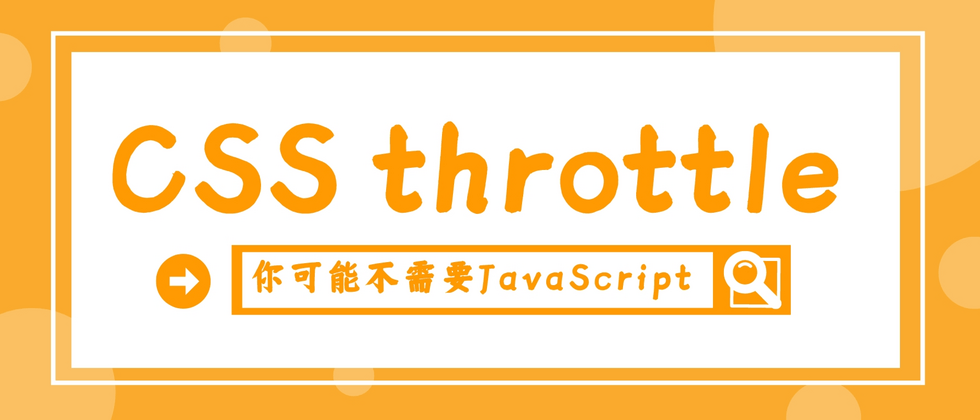
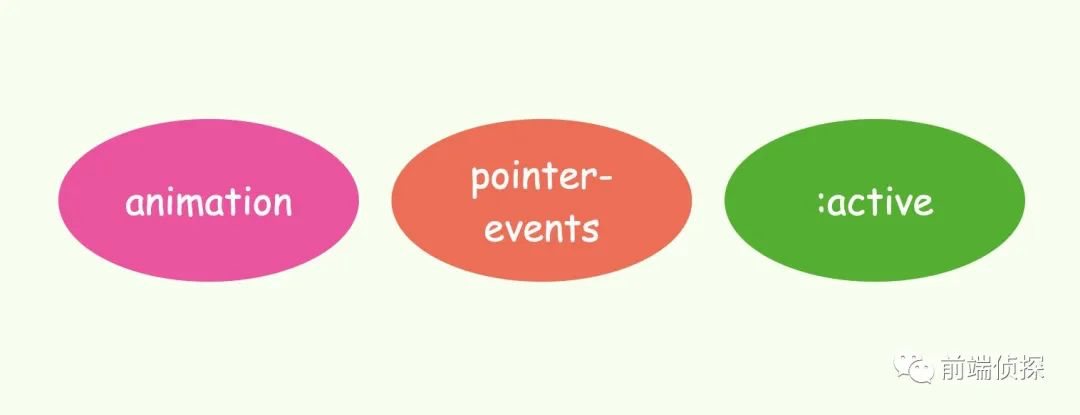
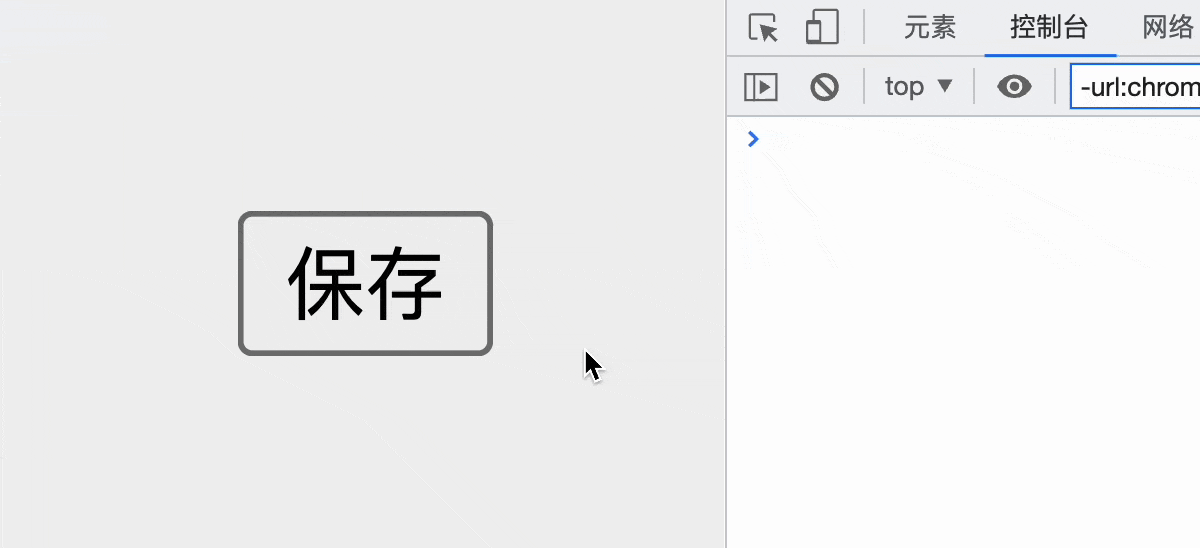
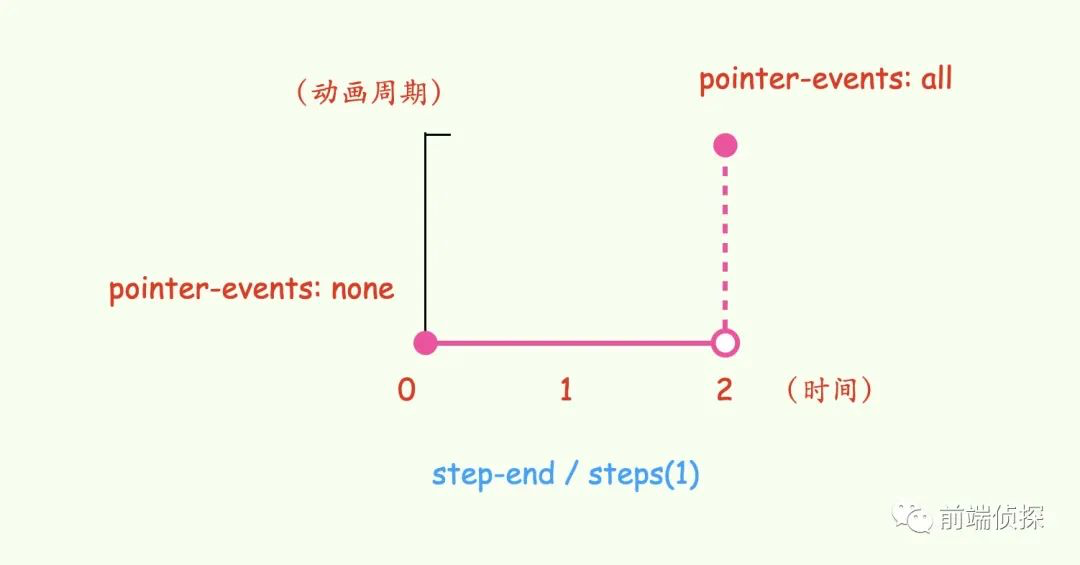


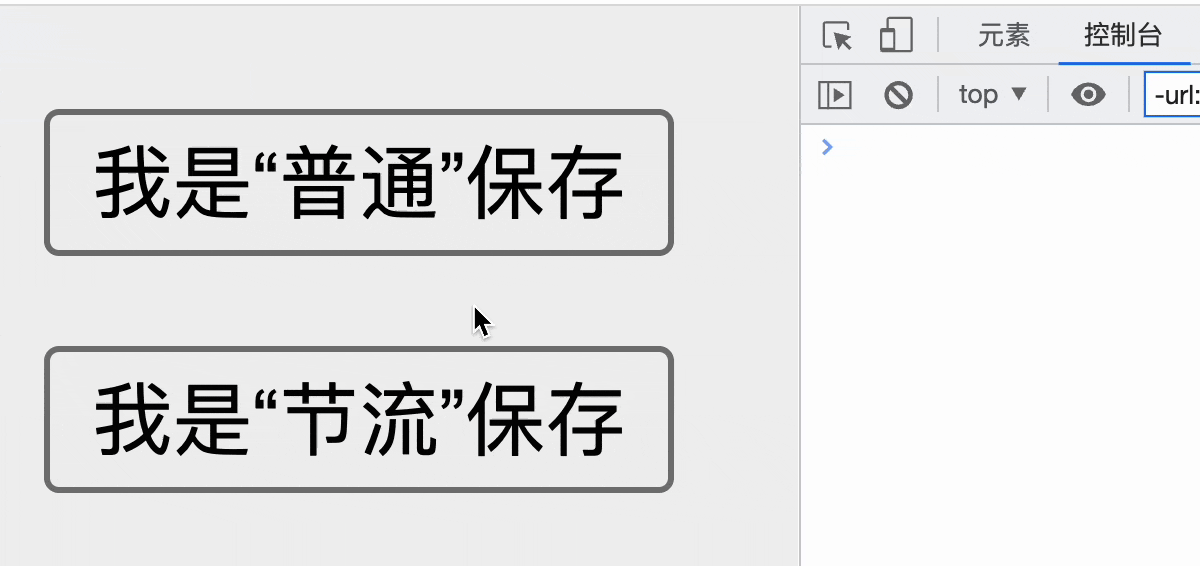
**粗体** _斜体_ [链接](http://example.com) `代码` - 列表 > 引用。你还可以使用@来通知其他用户。